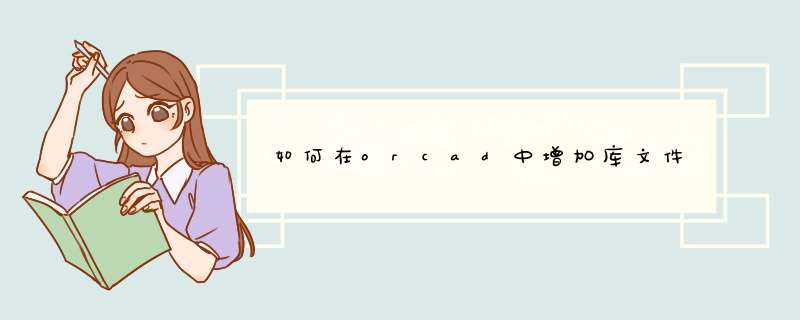
一、打开capture
cis软件,点击file/new/libray/此时在已进入了新建元件库啦在libray,接下来就要在元件库建立新的元件名称。
二、:右键点击libray的下一行(也就是新的元件库)new
part/出现new
part
properties对话框/name输入新建元件的名称,点击ok!进入新建元件状态了~~在这里面就可以画CAE外框,增加管脚
.画完了就保存,就可以完成一个新元件封装了
Cadence系列软件在EDA行业可以说是久负盛名,是诸多高速PCB设计的首选工具。然而对于一些简单的PCB,如果使用Allegro进行布线,似乎并不需要那么多严格的规则,简简单单快速成型或许更好,然而OrCAD Capture CIS的原理图绘制功能实在让人爱不释手,功能强大但用起来很简单很顺手。因此,如果能将Capture的原理图功能,与AltiumDesigner的Layout部分结合起来,对于常规设计来说应该是一个非常方便的组合。因此如何将Capture的原理图对应到AltiumDesigner中的PCB,成为了 *** 作的关键。笔者曾经试过,将Capture的原理图保存为16.2版本,再在AD中导入,虽看起来容易实现,可步骤繁琐不说,有一次AD还直接将原理图中的两个地平面混在了一起,幸好及时发现才没有酿成大错。于是想到了网表功能,经过反复实践,现在已经可以实现两者的无缝拼接,且效率非常高,即便在设计过程中需要对原理图进行多次更改,也能够方便快速的更新到PCB中。具体方法如下:1、在OrCAD Capture CIS中完成原理图设计后,选择dsn文件,在上方选择Tools — Creat Netlist2、在Other中的格式选择中找到 orprotel2.dll ,点击OK即可生成网表3、在AltiumDesigner中新建工程,创建一个新的PCB文件,并将刚才的.net网标文件添加进来(如果与该工程不在同一目录下,则网表文件会显示为快捷方式)4、在PCB文件中单击右键,选择Show Differences5、选择 Advanced Mode ,按下图所示分别选择PCB及网表文件6、在d出的对话框中会显示网表文件与当前PCB的区别(今后更新网表时可用于检查更改是否正确),在显示主栏中右键,并选择 Update All in >>PCB Document […]。7、点击Create Engineering Change Order …8、后就可以看到熟悉的画面了,点击Validate Changes检查封装是否都正确,之后点击Execute Changes更新至PCB文件 至此,PCB文件中就会看到相应的器件,可以开始Layout了欢迎分享,转载请注明来源:内存溢出

 微信扫一扫
微信扫一扫
 支付宝扫一扫
支付宝扫一扫
评论列表(0条)